苹果的id怎么查询
在苹果设备的使用过程中,了解如何查询苹果 ID 是非常重要的,无论是为了管理账户信息、下载应用,还是解决设备相关的一些问题,都可能需要准确地知晓自己的苹果 ID,以下是详细的查询方法及相关信息:
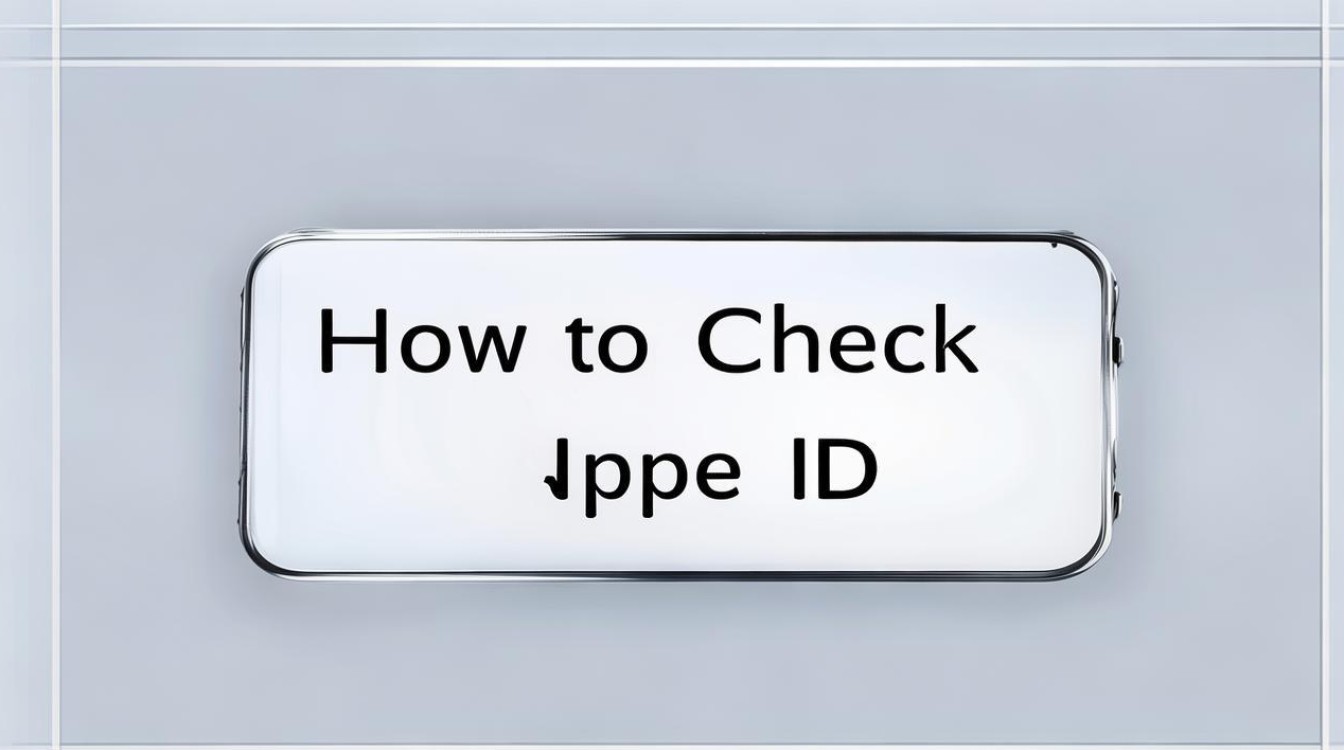
通过苹果设备查询
| 设备类型 | 查询步骤 |
|---|---|
| iPhone 或 iPad | 打开“设置”应用。 在顶部即可看到当前登录的 Apple ID 名称(可能是全名或电子邮件地址),点击它,即可进入 Apple ID 的详细页面,查看和管理相关信息。 也可以在“设置”中向下滑动找到并点击“iTunes Store 与 App Store”,在页面顶部会显示当前登录的 Apple ID 邮箱地址;或者打开 App Store 应用,点击右上角的头像或个人头像,在弹出的菜单中,Apple ID 会显示在顶部。 |
| Mac 电脑 | 点击屏幕左上角的苹果标志,选择“系统偏好设置”。 在系统偏好设置窗口中,点击“Apple ID”,即可在侧栏看到 Apple ID 信息。 还可以打开 App Store 应用,点击左下角的名字或头像,Apple ID 会显示在弹出的菜单中。 |
| Windows 电脑(安装 iCloud for Windows 或 iTunes) | 通过 iCloud for Windows 查看:打开 iCloud for Windows 应用,登录后,Apple ID 会显示在窗口的顶部。 通过 iTunes 查看:打开 iTunes,点击菜单栏中的“账户”,选择“查看我的账户”,Apple ID 会显示在账户信息页面上。 |
通过网页查询
访问Apple ID 账户页面,登录后,Apple ID 会显示在账户页面的顶部,用户可以查看和修改相关信息。
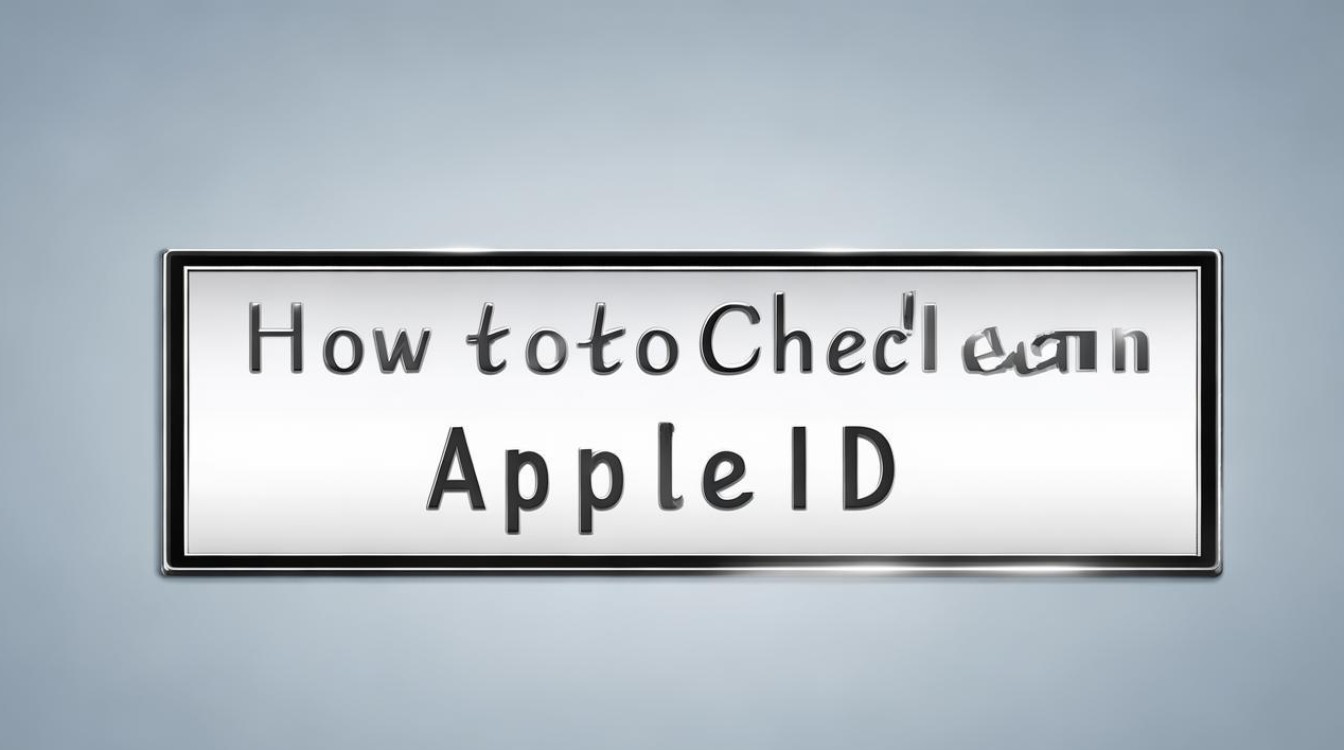
特殊情况及注意事项
- 忘记 Apple ID:如果忘记了 Apple ID,可以尝试以下方法找回,一是使用 iCloud 网站,访问iCloud.com,选择“查找您的 Apple ID”,输入与 Apple ID 关联的电子邮件地址或电话号码,按照提示完成验证,即可找回;二是检查购买记录,若曾经在 App Store 或 iTunes 上购买过应用或音乐,可打开 App Store 或 iTunes,点击“账户”或“账户信息”,查看购买历史,其中会显示 Apple ID;三是联系苹果支持,访问苹果官网的支持页面,选择“联系我们”,描述问题,苹果客服会帮助找回。
- 保护账户安全:为了保护账户安全,建议定期更新密码,每三个月更改一次密码为宜;开启双重认证,为账户增加一层额外的安全防护,防止未授权访问;备份重要信息,将 Apple ID、密码等重要信息备份到安全的地方,以防万一;管理设备列表,定期检查“已注册设备”列表,确保没有未知设备绑定到 Apple ID。
相关问答 FAQs
- 问题:可以在多台设备上使用同一个 Apple ID 吗?
- 解答:可以,使用同一个 Apple ID 可以方便地在多台设备之间同步数据,如 iCloud 存储的内容、购买的应用等,但要注意,不同设备上的设置可能会相互影响,例如在一台设备上更改了某些与 Apple ID 相关的设置,可能会影响到其他设备。
- 问题:如果怀疑 Apple ID 被盗用,应该怎么办?
- 解答:首先应立即登录 Apple ID 账户页面,修改密码,并开启双重认证,然后检查“已注册设备”列表,若有陌生设备,可选择将其移除。
版权声明:本文由环云手机汇 - 聚焦全球新机与行业动态!发布,如需转载请注明出处。


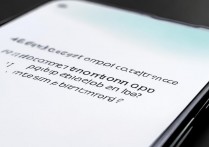


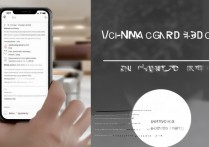






 冀ICP备2021017634号-5
冀ICP备2021017634号-5
 冀公网安备13062802000102号
冀公网安备13062802000102号